Pertama - tama open atau buka file yang telah kita buat pada tutorial sebelumnya.Langkah berikutnya adalah memberikan texture pada lantai ruangan agar tampak lebih indah. Caranya adalah dengan melakukan klik 2x pada ruangan yang ingin kita beri texture lantainya atau klik kanan pada ruangan itu kemudian pilih Modify Rooms. Sebagai bahan praktek kita mulai dari kamar tidur. Download gambar texture kayu di sini yang akan kita gunakan pada ruangan kamar tidur. Kemudian klik 2x pada ruangan kamar tidur, maka akan muncul window Modify rooms.
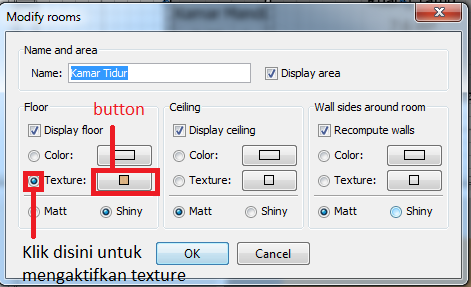
Aktif kan texture pada bagian display floor dengan cara klik pada lingkaran di sampingnya, untuk lebih jelas liat pada gambar.
Lanjutkan dengan melakukan klik button yang terdapat di samping tulisan texture (lihat pada gambar di atas), maka akan muncul window floor texture. Pada window floor texture akan terlihat banyak pilihan texture yang telah tersedia, namun kita dapat menambahkan texture kita sendiri selama file texture masih dapat di support oleh sweet home 3d (file texture yang telah di dukung oleh sweet home 3d adalah jpg,bmp, gif, png). Cara untuk mengimport texture buatan kita sendiri adalah sebagai berikut.
Klik button import, maka akan muncul window texture import wizard.
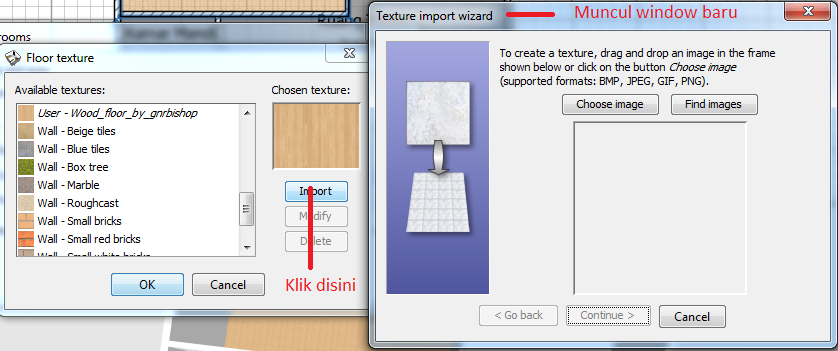
Pada window texture import wizard terdapat dua button, button choose image dan find image. choose image untuk memilih file texture dari hdd kita, sedangkan find image berfungsi untuk mencari file gambar texture. Klik pada choose image, maka akan muncul window choose image. browser ke tempat kita menyimpan file gambar texture. Langkah berikutnya tentu klik open pada window choose image.
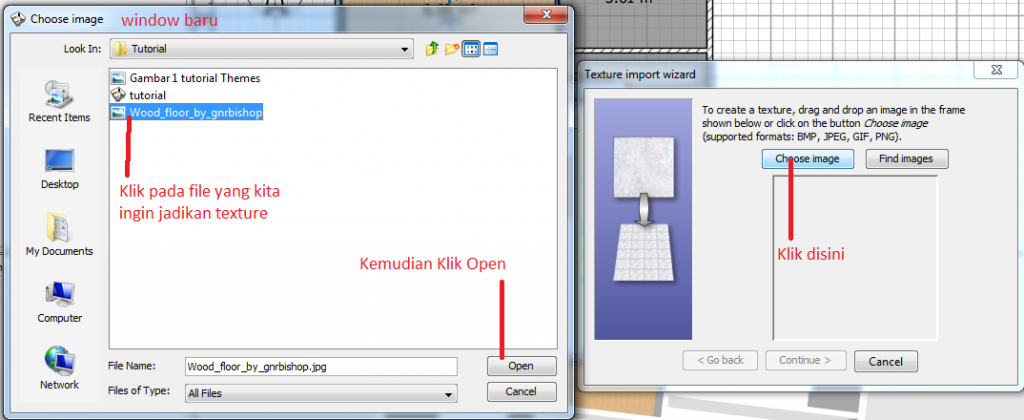
Jika berhasil maka gambar texture akan di tampilkan pada texture import wizard. Lanjutkan dengan klik continue.
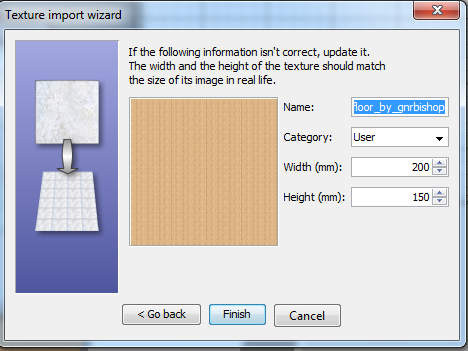
Setelah itu akan terlihat opsi untuk mengatur identitas gambar, jika tidak ingin melakukan perubahan identitas gambar klik pada button finis. Kemudian pada window floor texture klik ok dan pada window modify room juga klik ok.
Hasilnya seperti gambar di bawah ini.
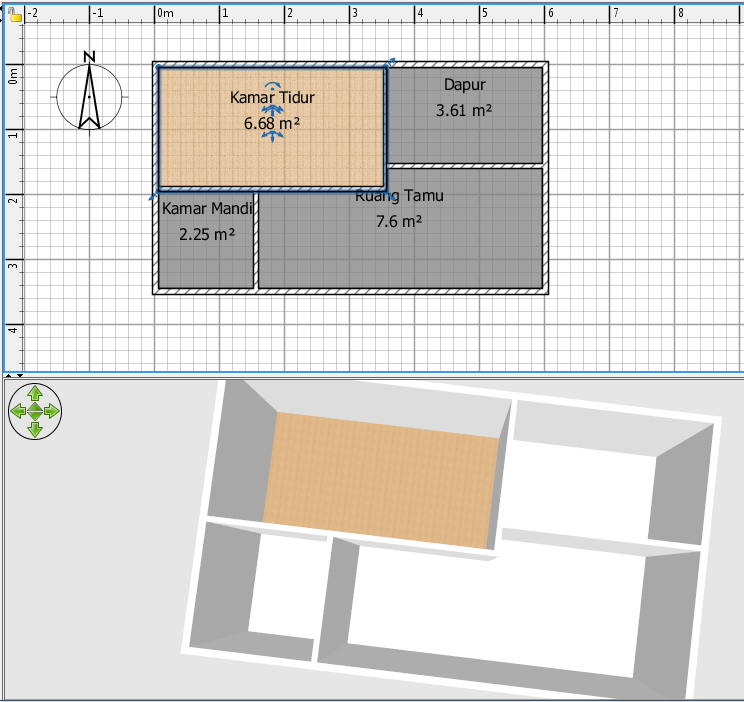
Berikan tekture pada ruangan lain dengan cara yang sama seperti langkah - langkah di atas.
Texture Dapur : http://versporttvonline.com/wp-content/uploads/2013/06/Wood-textures-wallpaper-1920x1200-wood-textures-backgrounds.jpg
Texture Kamar Mandi : http://www.3dstudio-max.com/textures/images/wood-3.jpg
Texture Ruang Tamu : http://www.thewallpapers.org/photo/34665/Wood-003.jpg
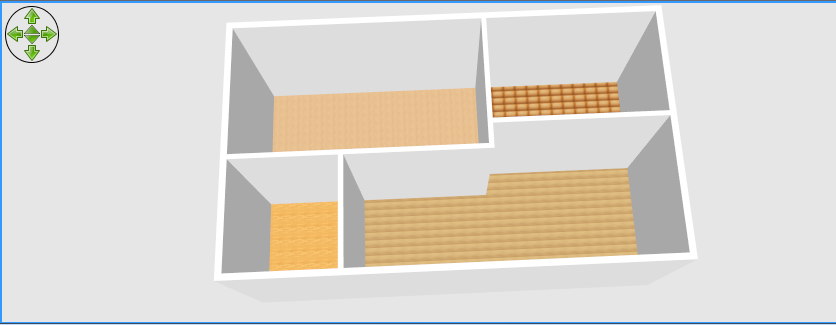
Berikutnya adalah memberikan texture ke Tembok agar tampilan rumah kita menjadi lebih indah di pandang. Secara garis besar pemberian texture pada tembok sama seperti pemberian texture pada lantai hanya saja option yang di ubah ada pada kategori
wall sides around room di window modify room.
Berikan texture ke tembok seperti cara memberikan texture ke lantai di atas namun ubah pada wilayah wall sides around room.
Hasilnya seperti pada gambar berikut ini
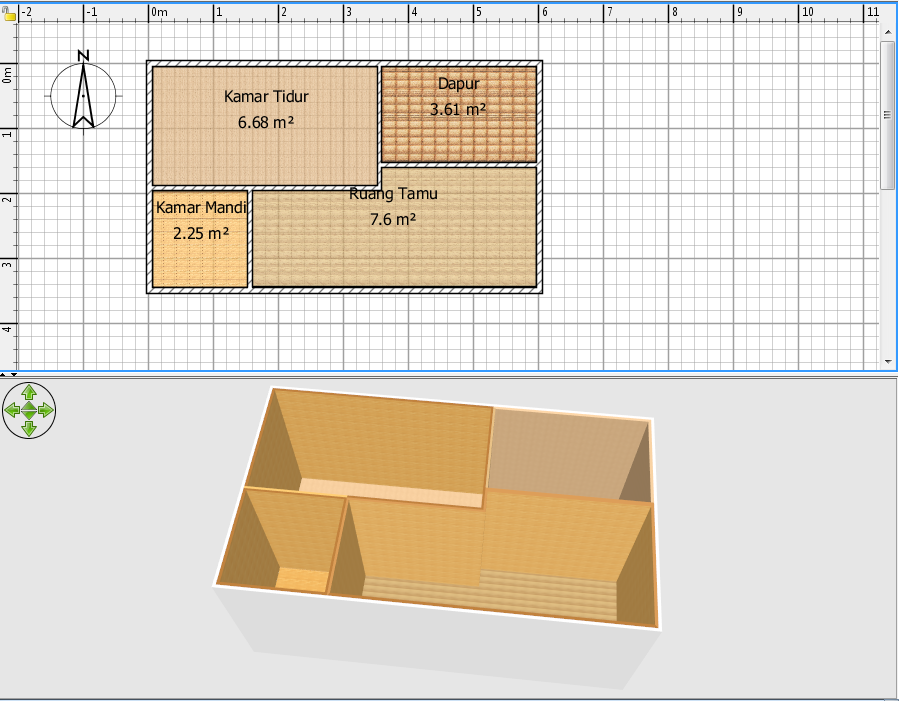
Rumah tidak akan lengkap tanpa furniture tentunya sekarang kita akan menambahkan furniture ke dalam rumah kita yang tak berpintu LOL. Pada sweet home 3d, pintu dikategorikan sebagai furniture. Lihat pada window furniture catalog, maka kita akan melihat terdapat beberapa folder yang mengkategorikan furniture - furniture pada sweet home 3d. Sebagai contoh saya akan menambahkan furniture pada kamar tidur. Pertama - tama klik pada kategori bedroom, maka akan muncul item - item atau file furniture yang terdapat pada kategori bedroom. pertama - tama tambahkan jendela dan pintu dengan cara klik pada kategori door and window -> Cari Pintu dan Jendela yang sesuai -> letakan pada denah rumah kita (Lihat Gambar ).
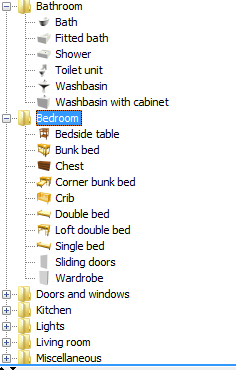
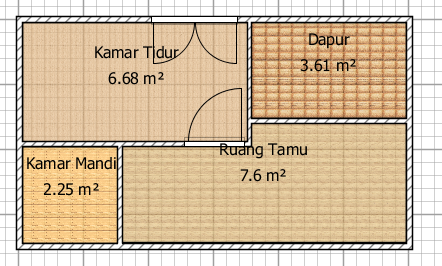
Berikutnya tambahkan Tempat tidur dan beberapa furniture yang terdapat dalam sebuah kamar tidur. Lakukah langkah seperti di atas namun kategori furniture yang di ubah. Hasilnya dapat di lihat pada gambar di bawah ini.
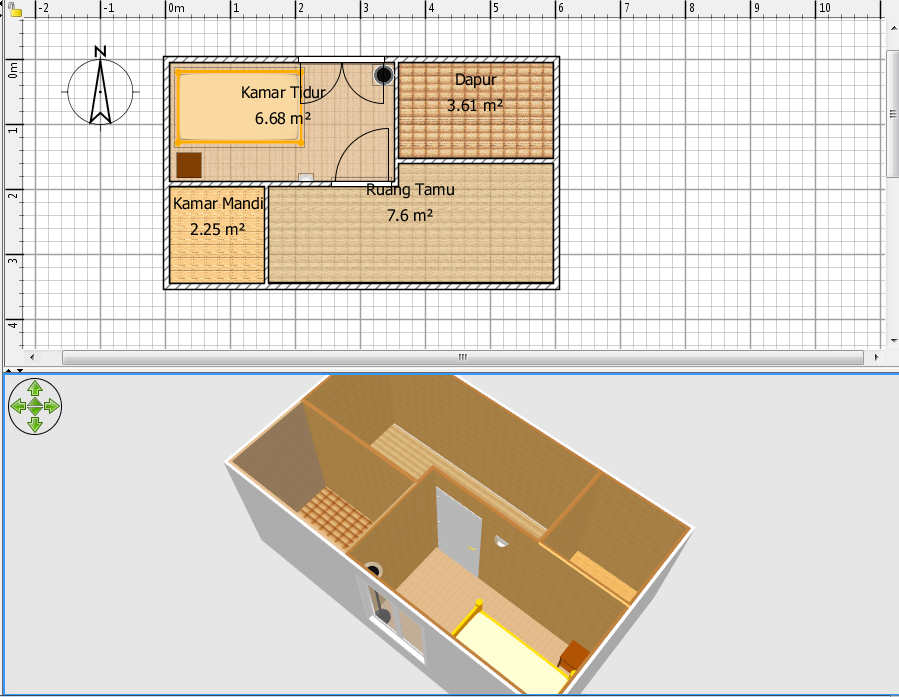
Ruangan yang belum di isi dapat teman - teman isi dengan furniture yang teman - teman suka. berikut adalah contoh hasil karya yang telah selesai.
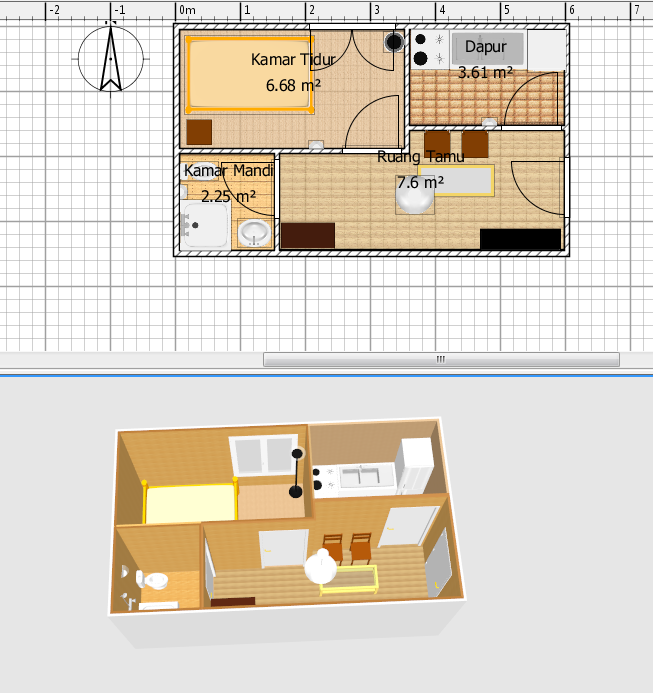
Pada Sweet Home 3d kita dapat memplubikasikan hasil kreasi kita dengan bentuk file gambar dan file Video. Berikut adalah caranya untuk melakukan publikasi. Untuk file gambar klik pada icon kamera atau create photo pada bagian toolbar-> muncul window create photo -> Create -> save berikut hasil photo 3d view.

Sedangkan untuk virtual view dapat di aktifkan dengan klik kanan pada window 3d view kemudian pilih virtual view. Berikut adalah hasil - hasil dari 3d view.


They’re so stylish and elegant and the perfect way to display a few pretty treasures. Demir Leather
BalasHapus